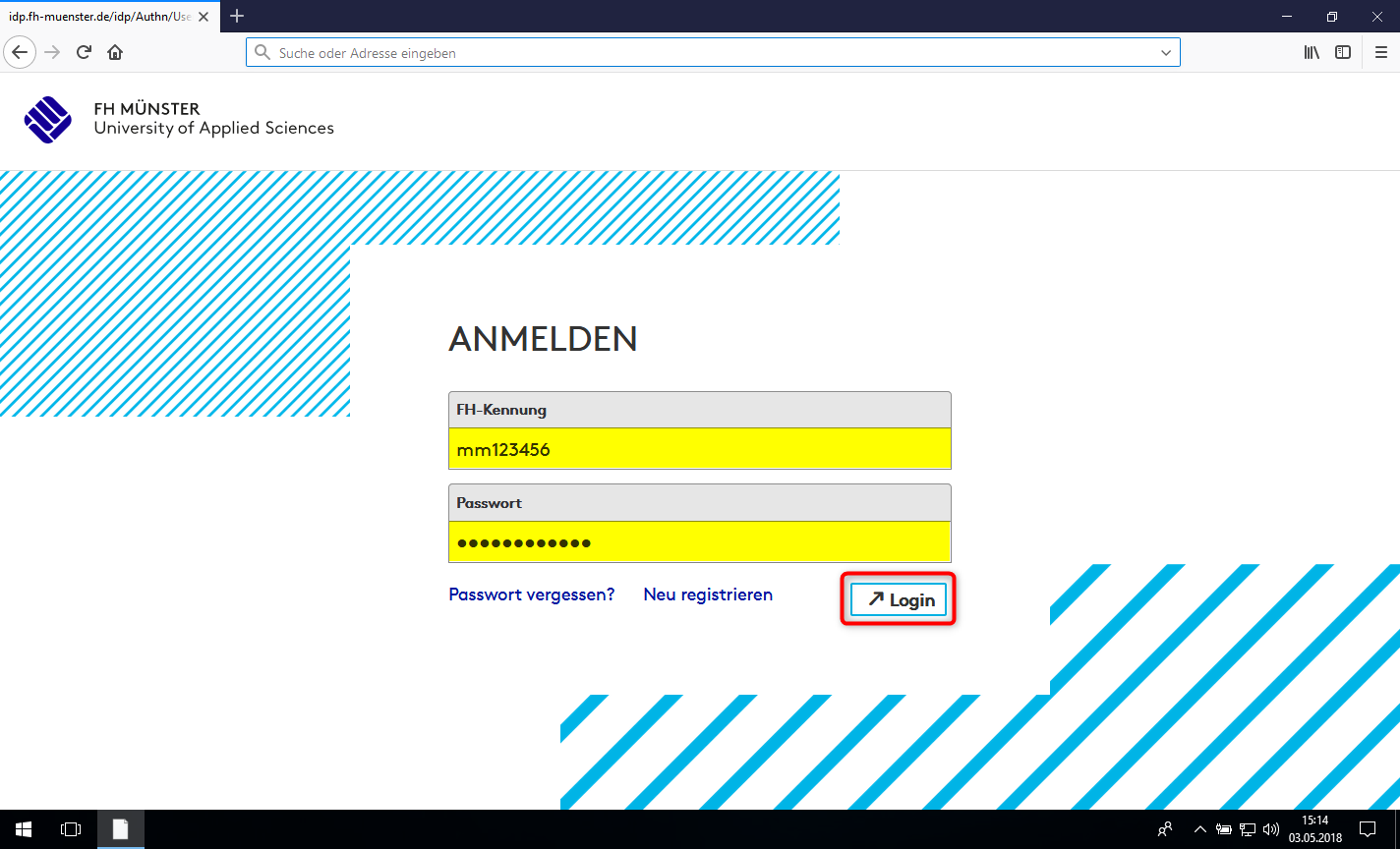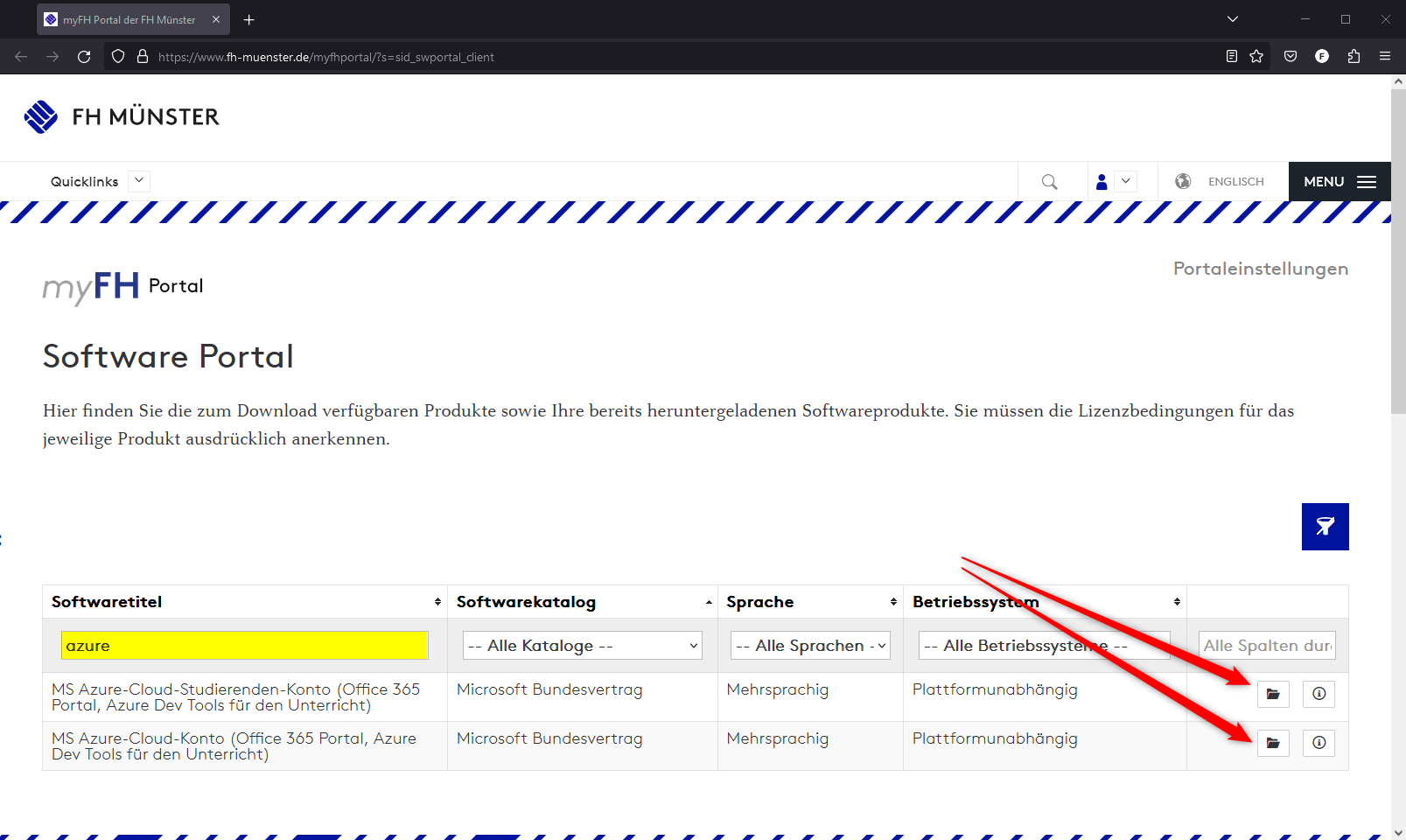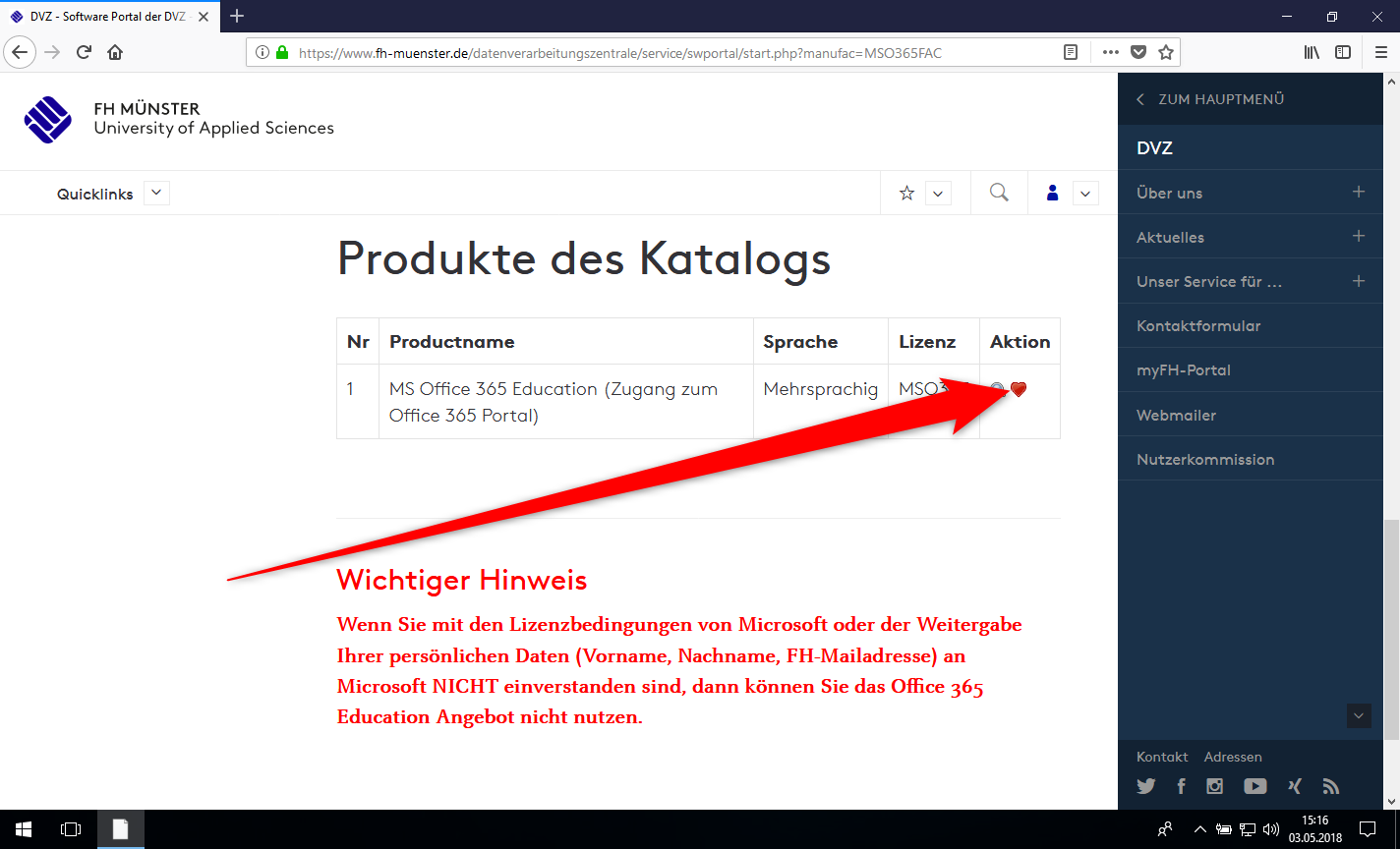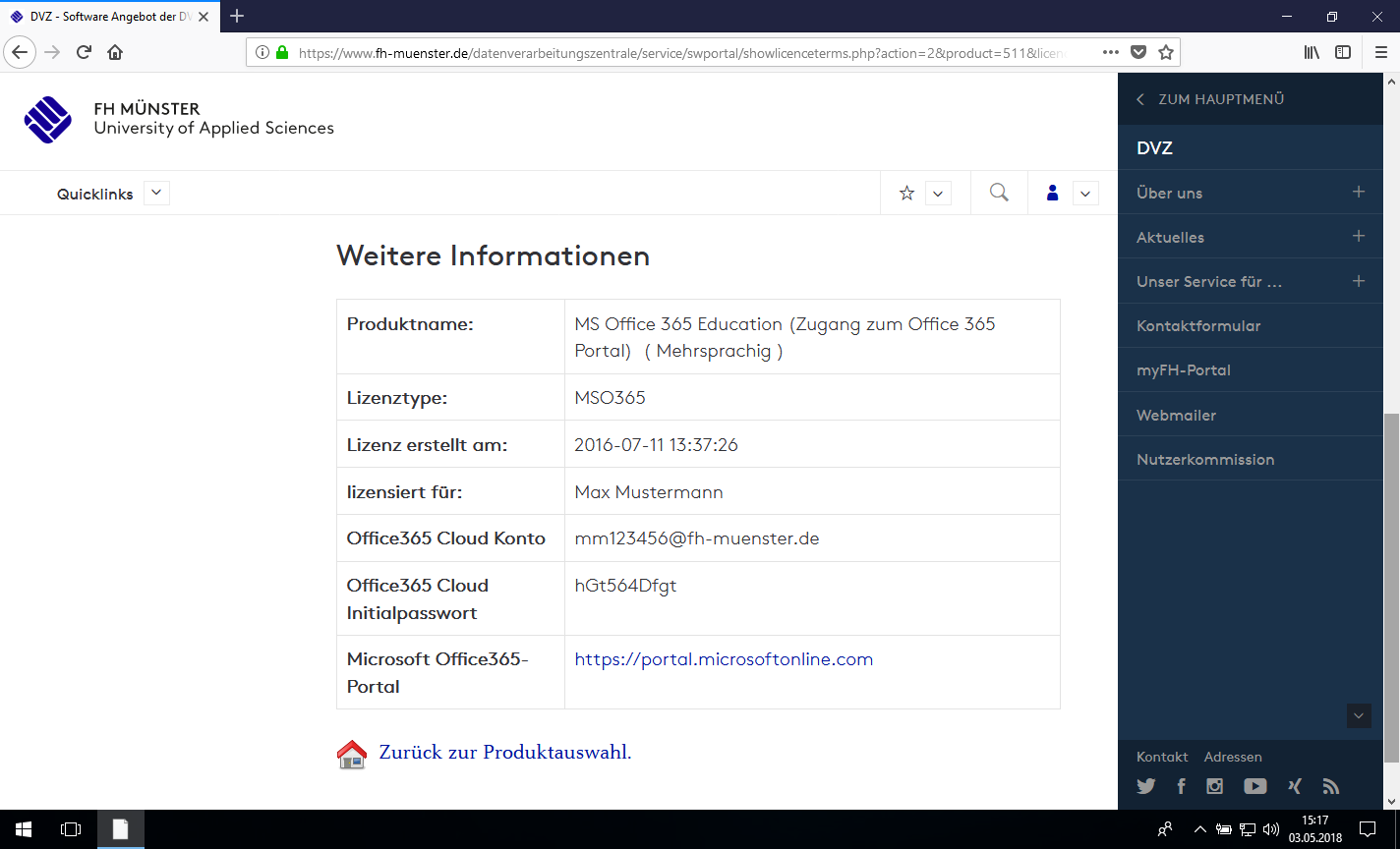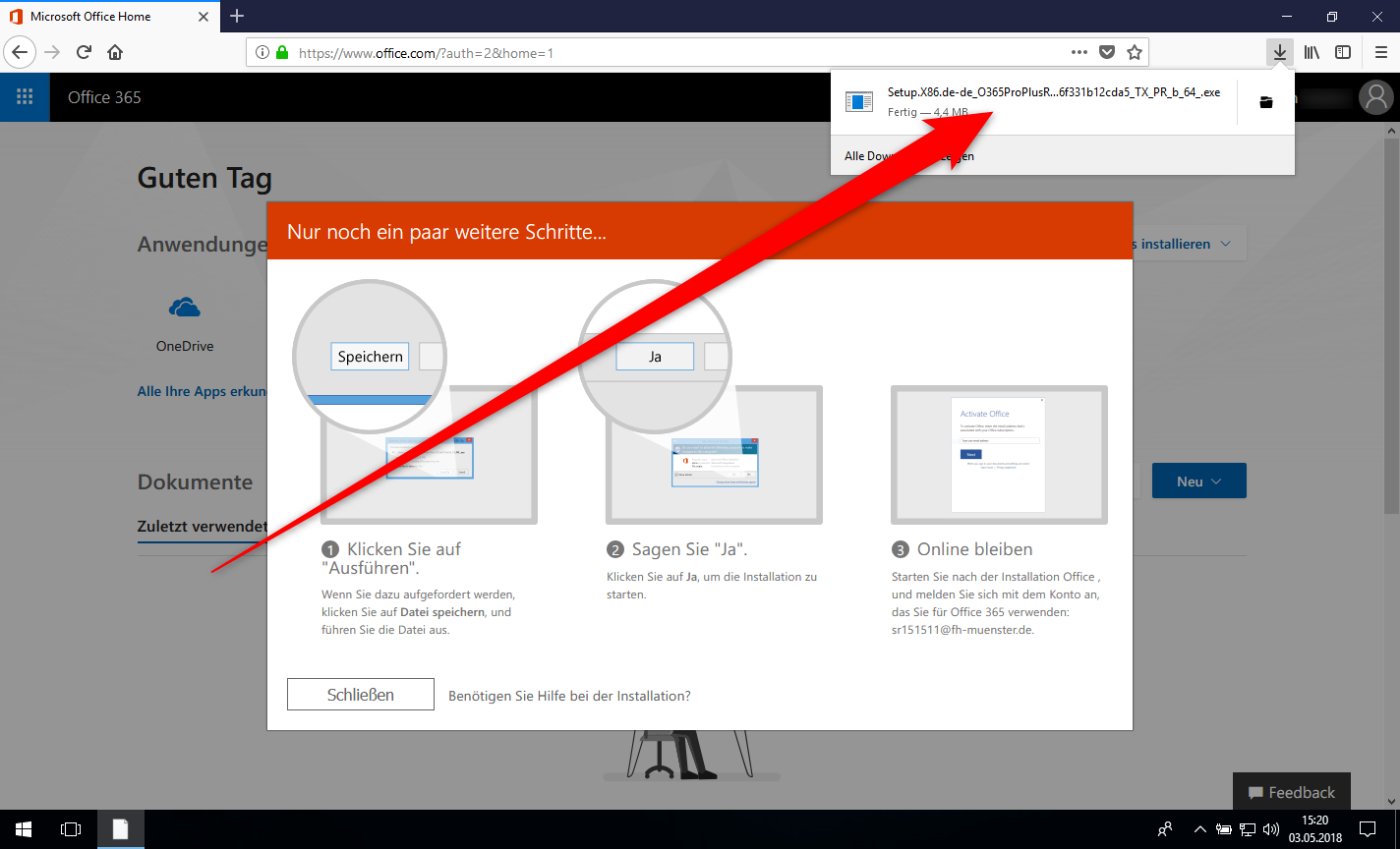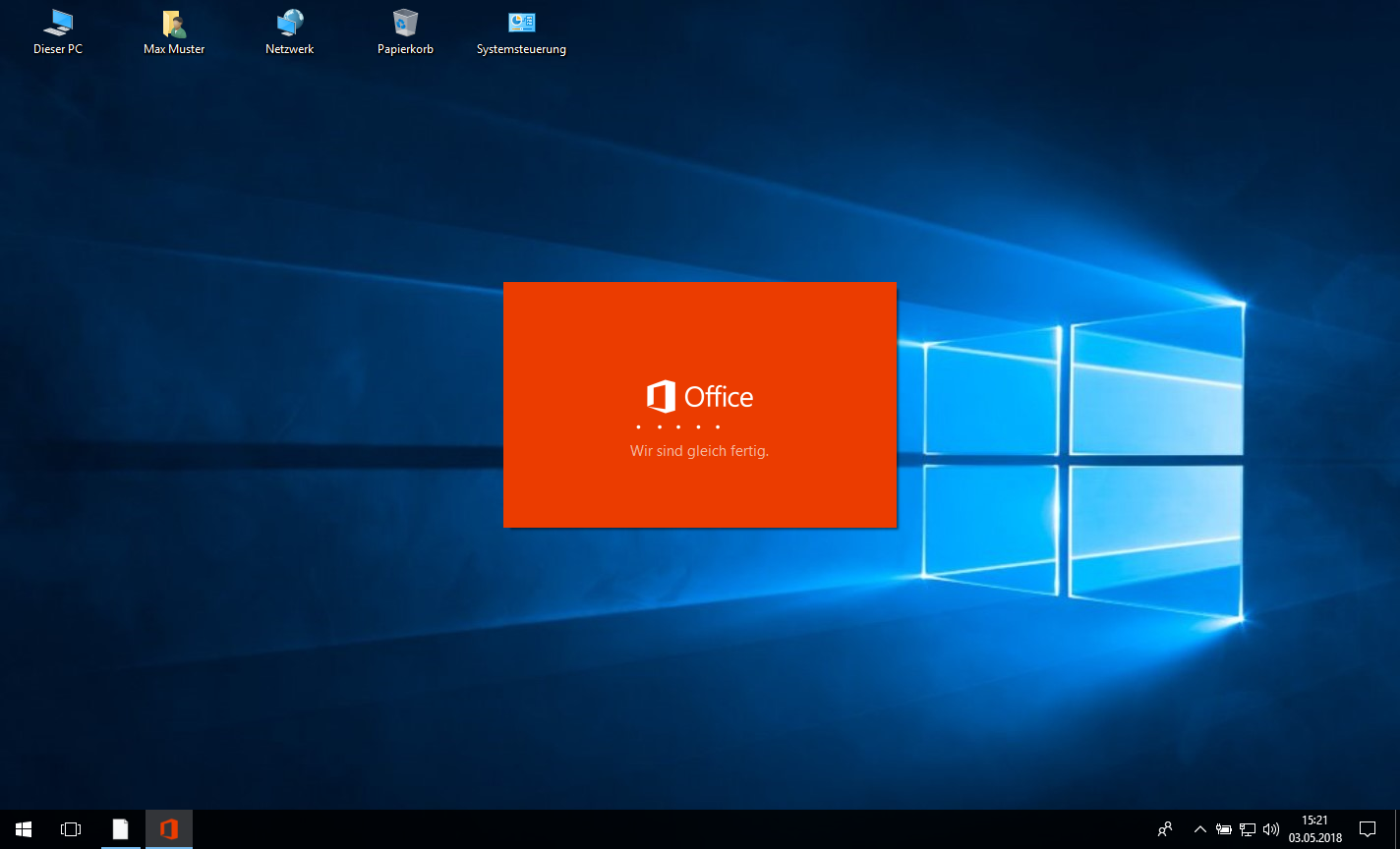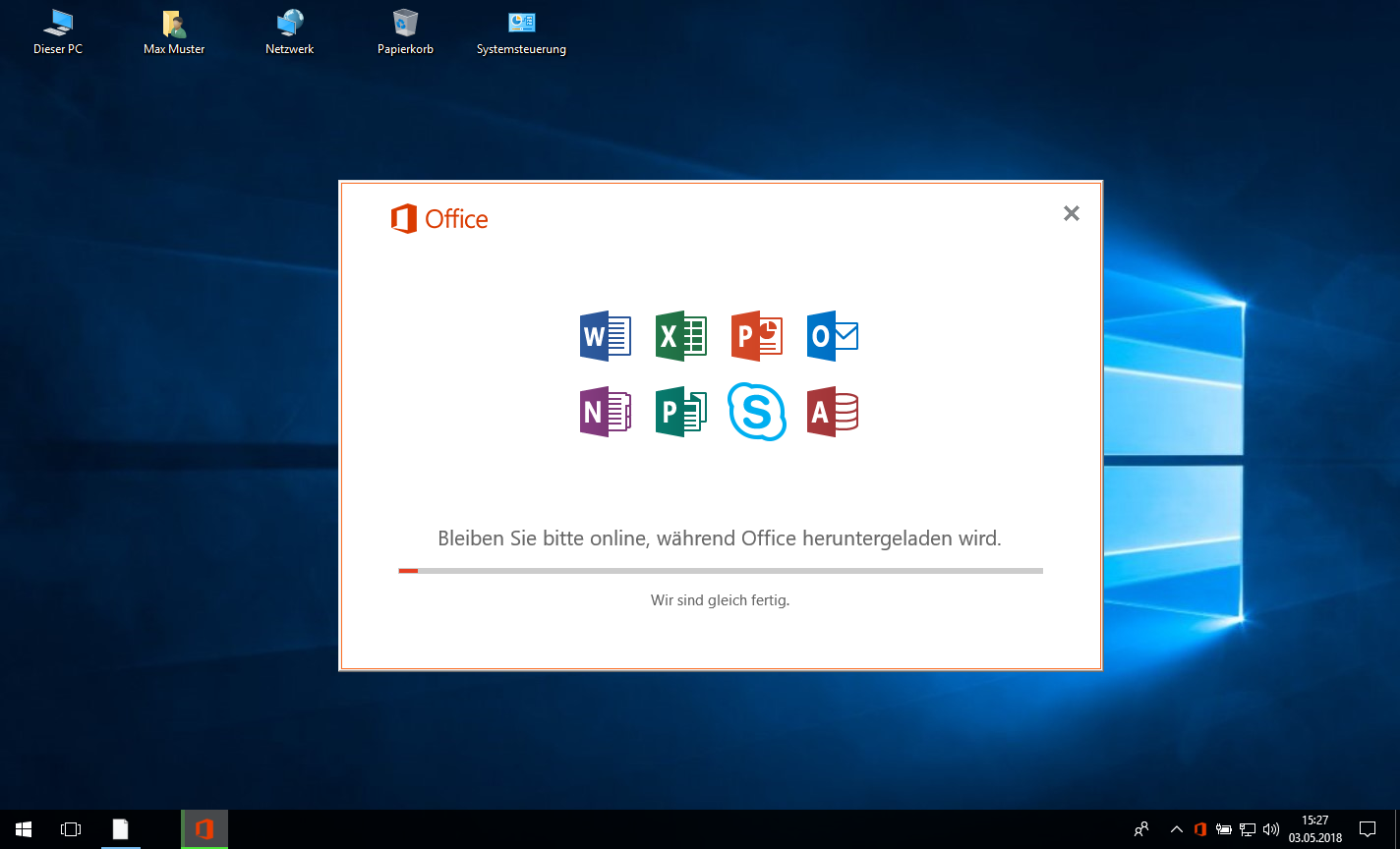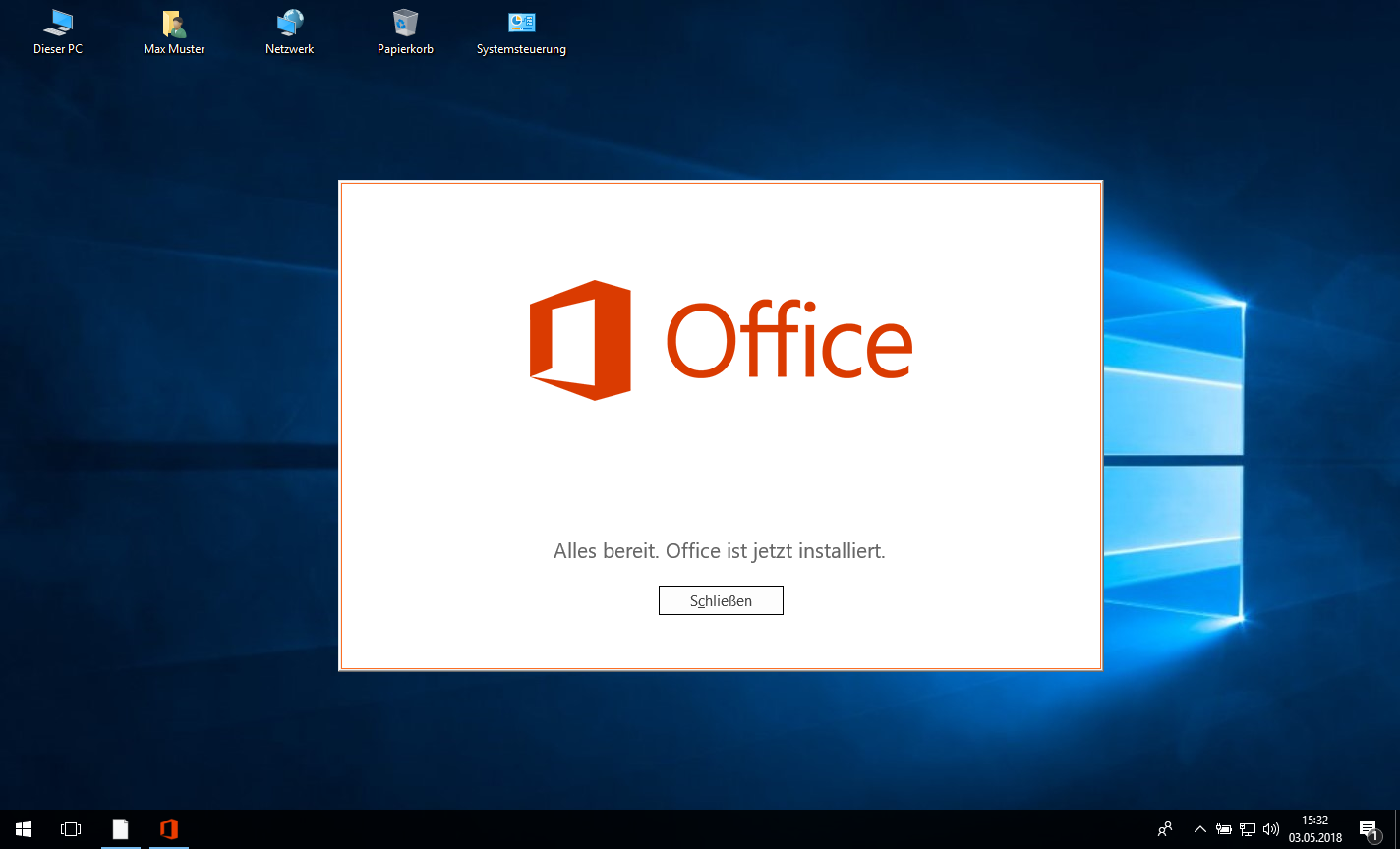Um Office 365 zu nutzen, müssen Sie folgende Voraussetzungen erfüllen:
Sie müssen eingeschriebene/r Student/in oder Bedienstete/r an der Fachhochschule Münster sein.
Sie benötigen eine gültige FH-Benutzerkennung.
Hinweise:
Sie können Office 365 auf bis zu fünf PC oder Mac Computern installieren.
Sie müssen mindestens alle 30 Tage mit dem Internet verbunden sein.
Sobald Sie nicht mehr an der Hochschule beschäftigt sind, wird Office 365 automatisch deaktiviert.
Wenn Sie die Voraussetzungen erfüllen, können Sie folgende Schritte ausführen:
Besuchen Sie folgende Webseite: https://www.fh-muenster.de/datenverarbeitungszentrale/service/swportal/start.php
Melden Sie sich mit Ihrer FH-Benutzerkennung und dem dazugehörigen Passwort an.
Klicken Sie in das DropDown-Menü und wählen Sie „Microsoft Office365 Education“.
Beachten Sie die Hinweise, es werden persönliche Daten an Microsoft übermittelt.
Weitergegeben werden: Ihr Vor- und Nachname, Ihre FH-EMailadresse
Für den Download drücken Sie auf den „Download-Button“.
Lesen und akzeptieren Sie die Lizenzbedingungen.
Beachten Sie ggf. den Hinweis. Die erste Aktivierung kann bis zu 15 Minuten dauern.
Für Ihren Office 365 Zugang wurde ein Konto mit einem neuen Kennwort generiert.
Falls Sie Ihr Kennwort vergessen, können Sie es hier jederzeit wieder aufrufen.
Notieren Sie sich die Zugangsdaten, Sie benötigen diese im nächsten Schritt.
Ändern Sie später im Portal von Microsoft unter keinen Umständen Ihr Kennwort!
Drücken Sie anschließend auf den Link zum Microsoft Portal und melden Sie aich an.
Hinweis
Ändern Sie später im Portal von Microsoft unter keinen Umständen Ihr Kennwort! Sie haben keine Möglichkeit dieses Kennwort zurückzusetzen, sollten Sie es einmal vergessen.
Drücken Sie auf „Office-Apps installieren“ (1) und dann auf „Office 2016“ (2).
Starten Sie die Installation durch öffnen der heruntergeladenen Datei.
Die Installation wird anschließend gestartet.
Office 365 Education wird automatisch installiert.
Das Produkt ist anschließend einsatzbereit.
Die Installation von Office 365 Education ist damit abgeschlossen.